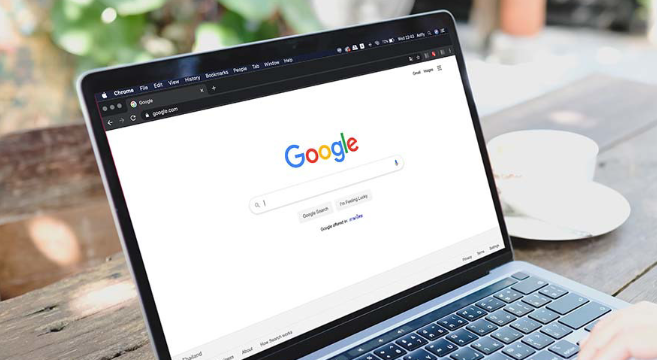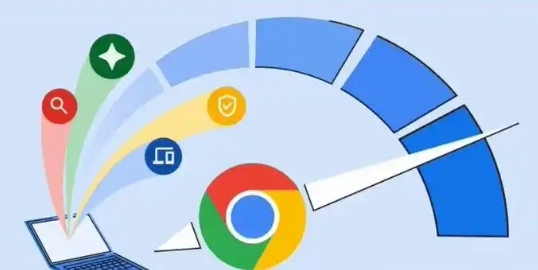谷歌浏览器插件出现黑屏如何排查

1. 检查网络连接:确保设备已正常连接到网络,可以尝试打开其他网站或应用,查看网络是否通畅。若使用的是无线网络,可尝试靠近路由器或切换到其他稳定的网络环境,然后刷新页面重新加载插件。
2. 禁用冲突插件:点击谷歌浏览器右上角的菜单按钮,选择“更多工具”-“扩展程序”,在扩展程序页面中,逐一禁用已安装的插件,然后重新加载网页,观察是否还会出现黑屏现象。如果禁用某个插件后黑屏问题解决,那么很可能是该插件与当前网页或其他插件存在冲突,导致黑屏。可继续逐个启用插件,以确定具体是哪个插件引起的问题,对于确定有冲突的插件,可以选择卸载或寻找替代插件。
3. 更新浏览器和插件:过时的浏览器版本或插件可能存在兼容性问题,导致黑屏。点击谷歌浏览器右上角的菜单按钮,选择“帮助”-“关于Google Chrome”,浏览器会自动检查并更新到最新版本。同时,在扩展程序页面中,检查是否有插件需要更新,及时更新所有插件到最新版本。
4. 清除缓存和Cookie:过多的缓存和Cookie文件可能会干扰插件的正常运行。在浏览器设置中找到“隐私和安全”部分,点击“清除浏览数据”,在弹出的窗口中选择要清除的数据类型,包括缓存的图片和文件、Cookie等,然后点击“清除数据”按钮。清除完成后,关闭浏览器并重新启动,再尝试加载插件。
5. 检查显卡驱动与硬件加速:在Chrome设置→“系统”中,取消勾选“使用硬件加速模式”(禁用GPU渲染)。按`Win+R`输入`devmgmt.msc`→展开“显示适配器”→右键点击显卡→选择“更新驱动程序”(确保驱动版本最新)。在地址栏输入`chrome://flags/disable-accelerated-video-decode`→启用后重启浏览器→强制软件解码视频(排除GPU解码故障)。
6. 重置浏览器设置:如果以上方法都无法解决问题,可以尝试重置谷歌浏览器的设置。在浏览器右上角的菜单中,选择“设置”,然后滚动到页面底部,点击“高级”选项。在“高级设置”页面中,找到“重置和清理”部分,点击“将设置还原为原始默认设置”按钮,然后确认重置操作。重置后,再次尝试加载插件,看是否能够正常显示。